准备工作: 一台服务器 一台本地算力 其他文件:链接:https://pan.quark.cn/s/35de880161e8 (包含docker配置及frp内网穿透)
使用二进制文件安装 Docker Compose:
首先,你需要下载最新版本的Docker Compose二进制文件。可以通过GitHub的Docker Compose发布页面获取最新版本。 使用curl命令下载Docker Compose二进制文件到/usr/local/bin目录:
sudo curl -L "https://github.com/docker/compose/releases/download/v2.26.1/docker-compose-$(uname -s)-$(uname -m)" -o /usr/local/bin/docker-compose
如果存在更新的版本,需要将v2.26.1替换为最新的版本号。 然后,给予该文件可执行权限:
sudo chmod +x /usr/local/bin/docker-compose
最后,使用以下命令检查Docker Compose是否安装成功并显示版本:
docker-compose version
上传文件 docker-compose.yml init.sql 自己创建一个目录,将这个两个文件上传上去建议先改好第一个文件的配置
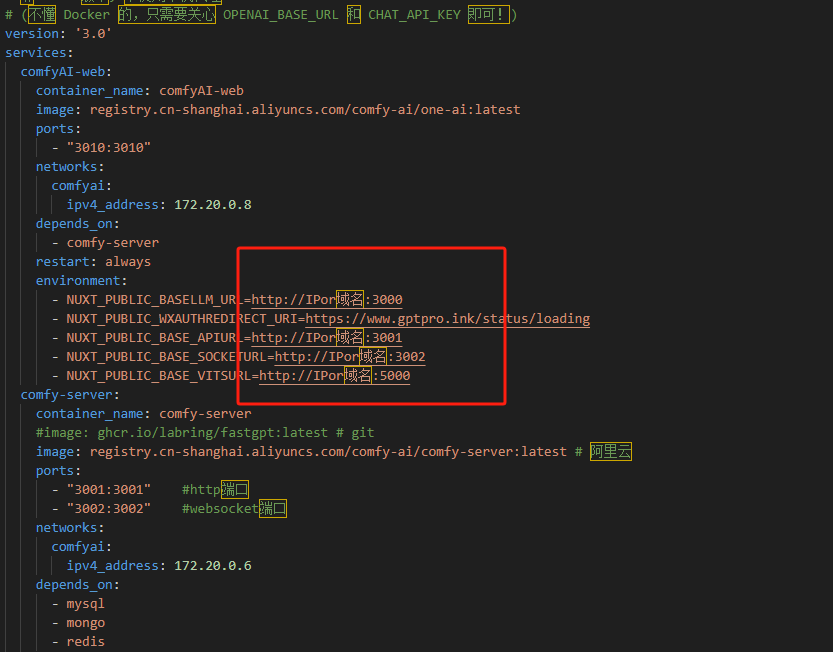
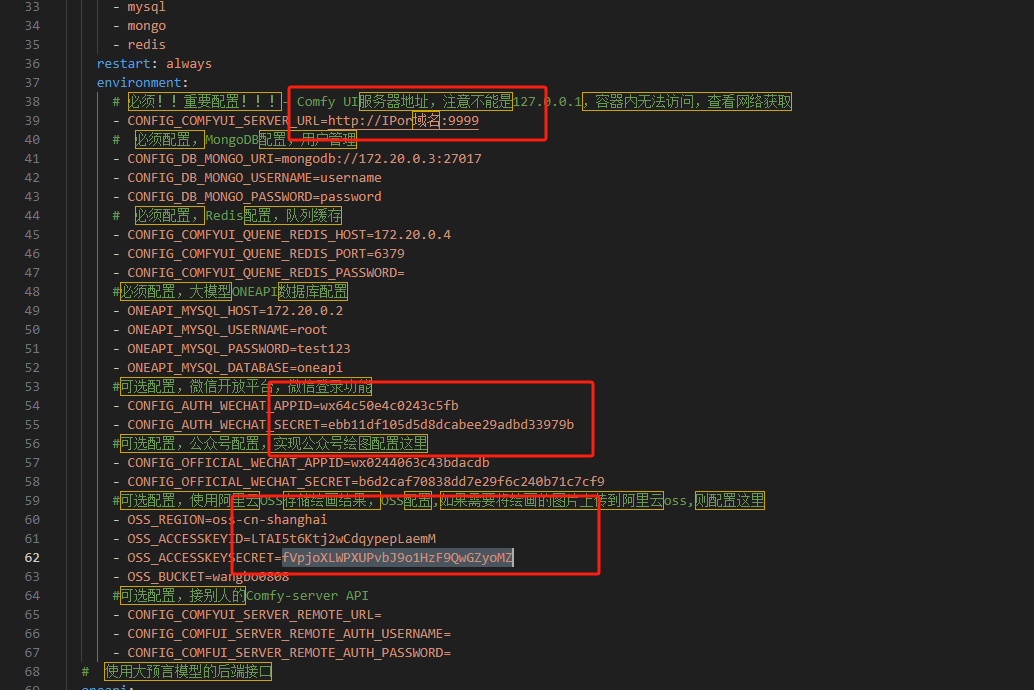
启动服务: 使用以下命令启动所有在docker-compose.yml文件中定义的服务:
docker-compose up
后台运行: 如果你想在后台运行服务,可以添加-d标志:
docker-compose up -d
访问前端 http://ip:3010/
访问接口 http://ip:3001/api-docs
设置大模型 http://ip:3000 登录 初始账号root 密码123456 进入渠道添加一个渠道
启动特定服务: 如果只想启动docker-compose.yml中定义的某些服务,可以在命令后面指定服务名称:
docker-compose up -d service1 service2
构建镜像: 默认情况下,docker-compose up会尝试构建服务的镜像(如果镜像不存在)。如果你想要强制重新构建所有服务的镜像,可以使用--build标志:
docker-compose up --build
查看日志: 使用-f或--follow标志可以实时查看服务的日志输出:
docker-compose up -f
使用特定的docker-compose.yml文件: 如果你有多个docker-compose.yml文件,或者你的文件名不是默认的docker-compose.yml,可以使用-f标志指定文件名:
docker-compose -f my_compose_file.yml up
使用环境变量: 你可以使用--env-file选项来指定一个文件,该文件包含了要传递给服务的环境变量:
docker-compose up --env-file .env
查看容器状态:
docker ps
列出所有当前正在运行的容器,包括它们的容器ID、创建时间、镜像名称、端口映射以及容器的状态等信息。
重新创建服务(更新配置):
docker-compose up -d --build
重新创建服务,这将会停止旧的容器并用新的配置启动新的容器。请注意,这可能会导致短暂的停机时间,因为旧的容器需要被停止并用新的容器替换。
查看日志:
docker logs <container_name_or_id>
如果你知道容器的名称或ID,可以直接使用它来获取日志。
frp部署,服务端部署
上传服务端文件 frp_0.56.0_linux_amd64.tar.gz
解压frp文件 tar -xvf frp_0.56.0_linux_amd64.tar.gz
进入frp目录 cd frp_0.56.0_linux_amd64/
启动frp nohup ./frps -c frps.toml &
frp客户端本地电脑部署
解压文件 frp_0.56.0_windows_amd64.zip 修改配置文件 frpc.toml
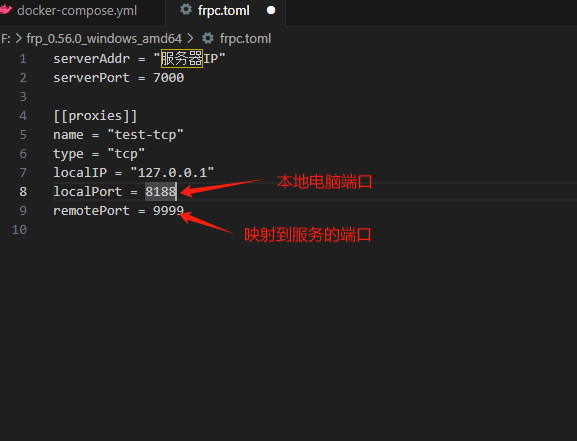
启动frp客户端 进入终端,直接当前目录右击启动终端就可以了
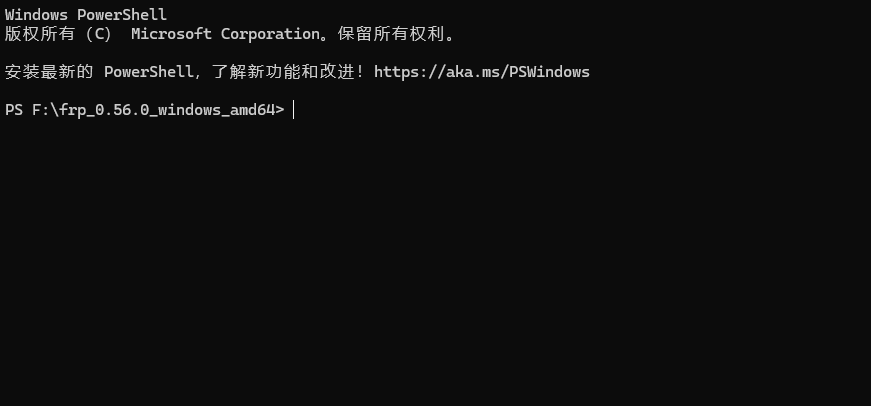 执行启动命令
执行启动命令 .\frpc.exe -c frpc.toml
这里要注意,如果映射的是8188,那么就要把comfyui启动了,保证8188端口可以访问 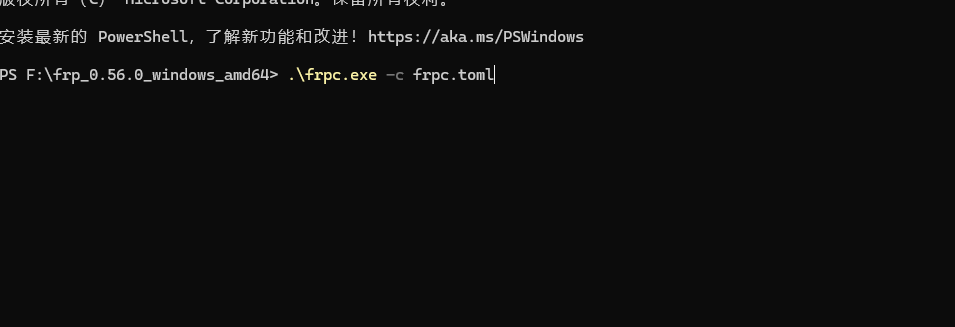
访问端口 配置里面是将本地是8188映射到9999,所以我们可以直接访问服务器的9999端口即可 http://服务器ip:9999
以上所有用到的端口记得开外网,否则可能无法访问



